Twitchを視聴すると「視聴履歴」ならびに「視聴を続ける」という情報がアカウント内に表示されます。
本記事では、この履歴を消す方法・非表示にする手順についてまとめていますので、お悩みの方は参考にしてみてください。
この記事の結論から先にお話しすると…
- 視聴履歴は確認可能?→そもそも視聴履歴という項目がないのでユーザー側は確認できない
- 「視聴を続ける」を消す→視聴途中のコンテンツ(視聴を続けるに表示されている動画)を最後まで見る or シークバーを最後まで進めて強制的に動画を終わらせる
こんな感じで、YouTubeをはじめとした動画サイトや他配信サイトのような視聴履歴機能などは現状見当たらないです。
詳細は下記に続きます。
Twitchの視聴履歴はユーザーは確認不可
2022年2月現在の仕様だとスマホ版(iOS,Android共に)はもちろん、PC版も視聴履歴を閲覧することはできません。
YouTube等では視聴履歴が残りますが、Twitchは視聴履歴という項目がないため、アカウントの持ち主や第三者がどの動画を視聴したかどうか確認することができません。
ただし、ご存知の通りTwitchにログインするとトップ画面に「視聴を続ける」や「おすすめ」が表示されるので、過去にどういった動画を視聴していたかを実質チェックできます。
Twitchの「視聴を続ける」を消す方法とは?
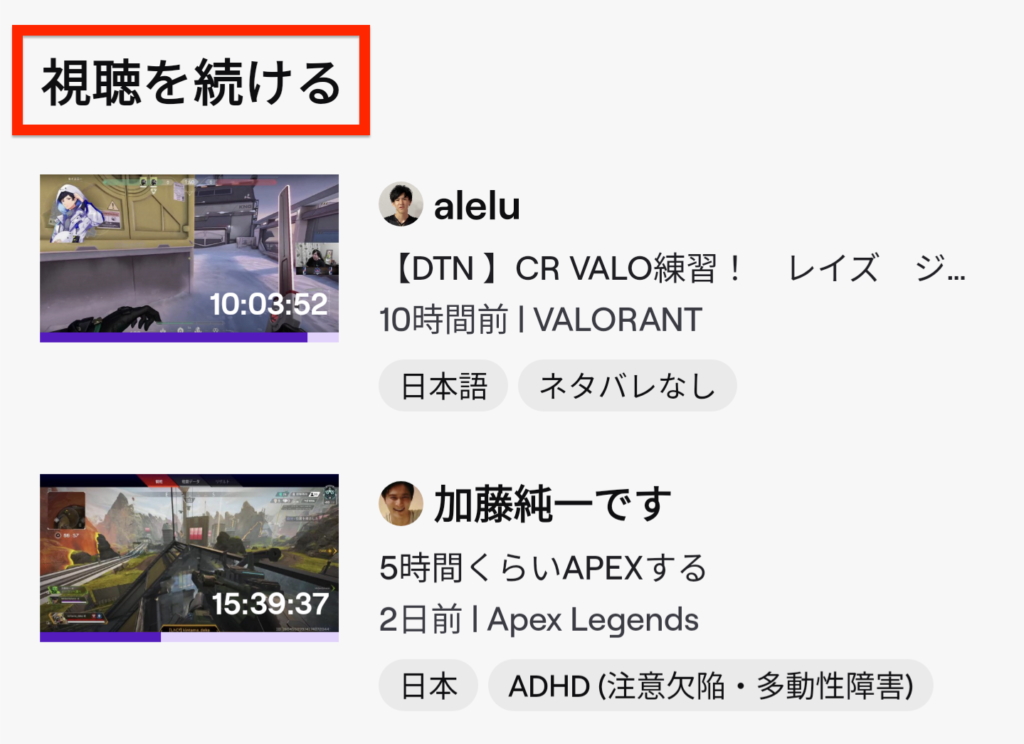
Twitchのホーム画面には、「視聴を続ける」という項目が表示されますが、これを消す方法が調べても出てこなかったので自力で試行錯誤した結果「動画のシークバーを最後まで進める→次のコンテンツが自動再生されるまでに動画を閉じる」…で消えました。
動画を最後まで再生しないと「視聴を続ける」から動画が消えない仕様なのかもしれません。
逆に上記の手順を行うと途中から再生できなくなるので注意してください。
Twitchの視聴履歴・視聴を続ける表記を消す方法まとめ
というわけで、今回はTwitchの視聴履歴は確認できるのか…というテーマで解説しようと思っていましたが、そもそもツイッチはアカウント保持者ですら視聴履歴をチェックできない仕様が続いているっぽいです。
「視聴を続ける」という項目に関しては、強制的に動画を最後まで再生して閉じれば一覧から削除することはできますが、改めて再生した際に当然ながら最初から再生されてしまうので、この部分は注意しましょう。トップ画面はスッキリしますが、「どこまで見たんだっけ」みたいな状態になります。


コメント